This content has been machine translated dynamically.
Dieser Inhalt ist eine maschinelle Übersetzung, die dynamisch erstellt wurde. (Haftungsausschluss)
Cet article a été traduit automatiquement de manière dynamique. (Clause de non responsabilité)
Este artículo lo ha traducido una máquina de forma dinámica. (Aviso legal)
此内容已经过机器动态翻译。 放弃
このコンテンツは動的に機械翻訳されています。免責事項
이 콘텐츠는 동적으로 기계 번역되었습니다. 책임 부인
Este texto foi traduzido automaticamente. (Aviso legal)
Questo contenuto è stato tradotto dinamicamente con traduzione automatica.(Esclusione di responsabilità))
This article has been machine translated.
Dieser Artikel wurde maschinell übersetzt. (Haftungsausschluss)
Ce article a été traduit automatiquement. (Clause de non responsabilité)
Este artículo ha sido traducido automáticamente. (Aviso legal)
この記事は機械翻訳されています.免責事項
이 기사는 기계 번역되었습니다.책임 부인
Este artigo foi traduzido automaticamente.(Aviso legal)
这篇文章已经过机器翻译.放弃
Questo articolo è stato tradotto automaticamente.(Esclusione di responsabilità))
Translation failed!
papelera de reciclaje
Todos los archivos o carpetas que se eliminen de tu cuenta se moverán a la papelera de reciclaje. Los archivos borrados permanecerán en la papelera de reciclaje durante un breve período. Los archivos de la papelera de reciclaje no se tienen en cuenta para los límites de almacenamiento.
Importante:
No es posible recuperar un archivo después de 45 días. Si eliminas un archivo de la papelera de reciclaje antes de que finalice este período de 45 días, el archivo no se podrá recuperar.
Solo los usuarios empleados pueden acceder a la papelera de reciclaje.
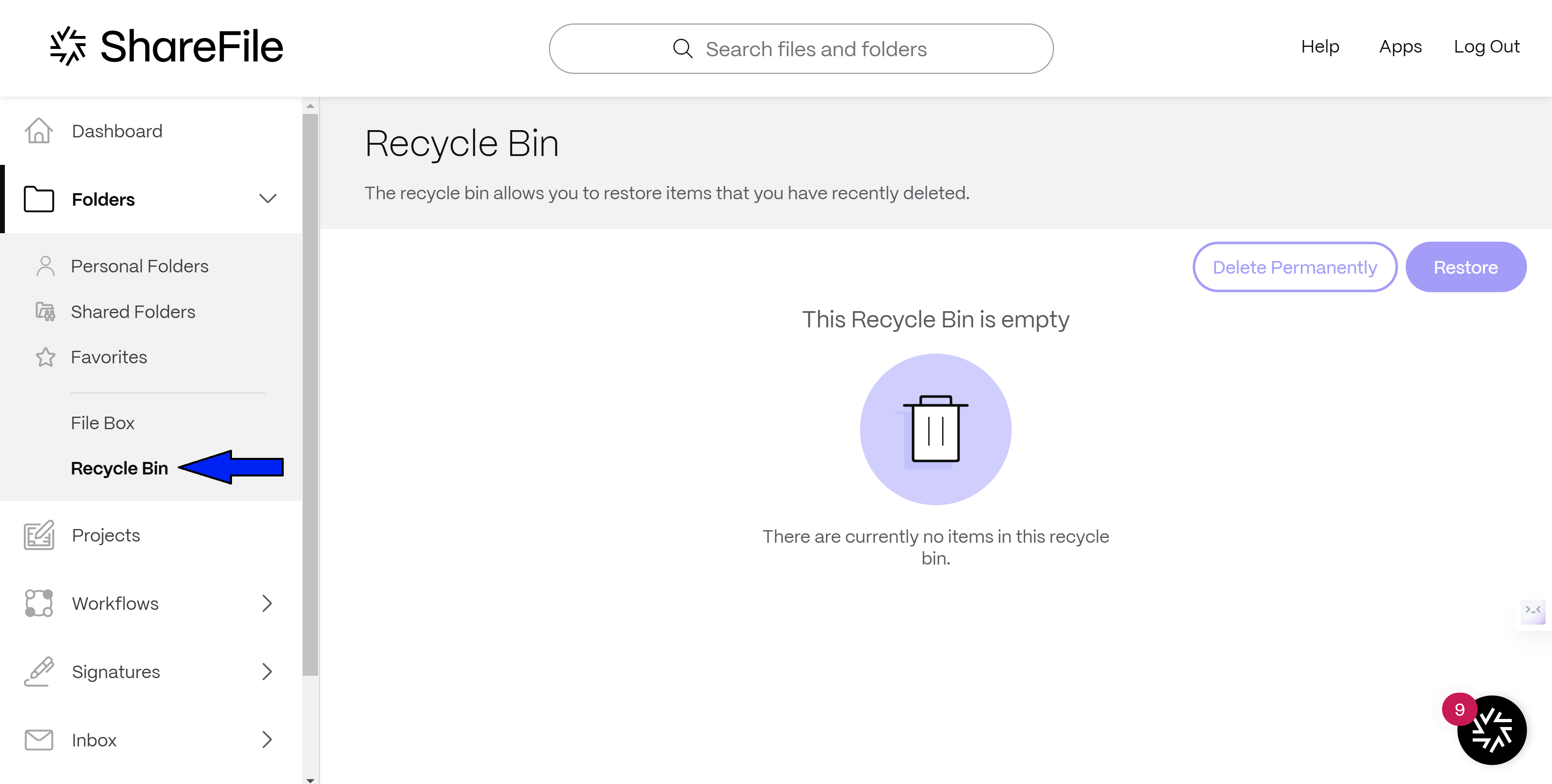
Papelera de reciclaje de carpetas
Cada carpeta de ShareFile tiene una papelera de reciclaje que puedes usar para ver los elementos eliminados recientemente, así como para restaurarlos si es necesario. El acceso a la papelera de reciclaje de carpetas requiere el permiso de administrador en la carpeta específica. Para restaurar un elemento eliminado por otra persona, acceda a la carpeta en la que se guardó el archivo eliminado.
- En el menú Carpeta, selecciona Más opciones.
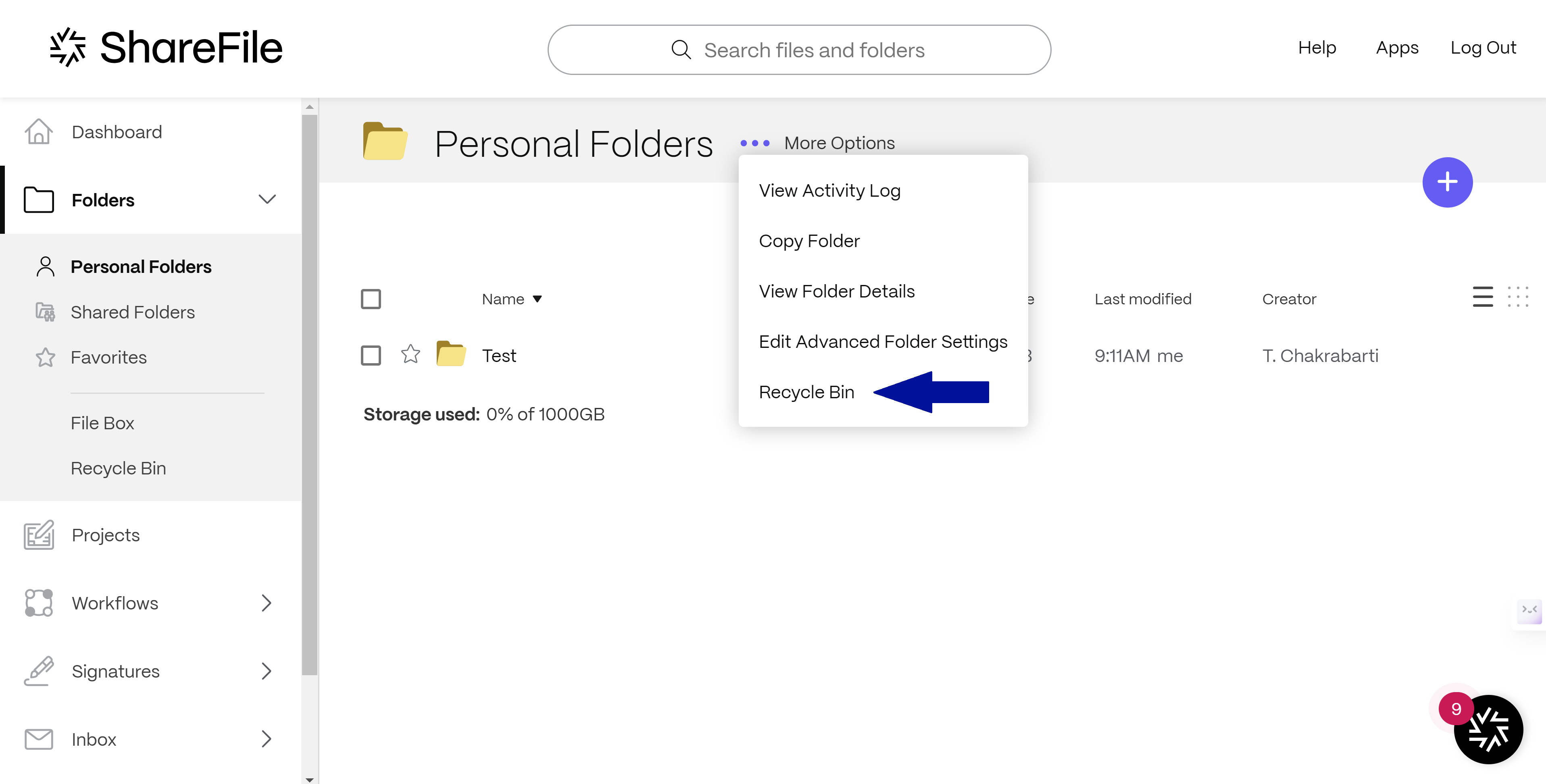
- Selecciona Papelera de reciclaje en la lista de opciones.
- Para restaurar un archivo en la papelera de reciclaje de carpetas, marca la casilla situada junto al archivo correspondiente.
- Haz clic en el botón Restaurar. El elemento se restaurará a su ubicación original dentro de la carpeta.
Eliminación permanente
Los pasos siguientes explican el proceso de eliminación permanente de archivos de la papelera de reciclaje.
- Navega hasta el archivo que deseas eliminar.
- Selecciona la casilla de verificación de los archivos que deseas eliminar.
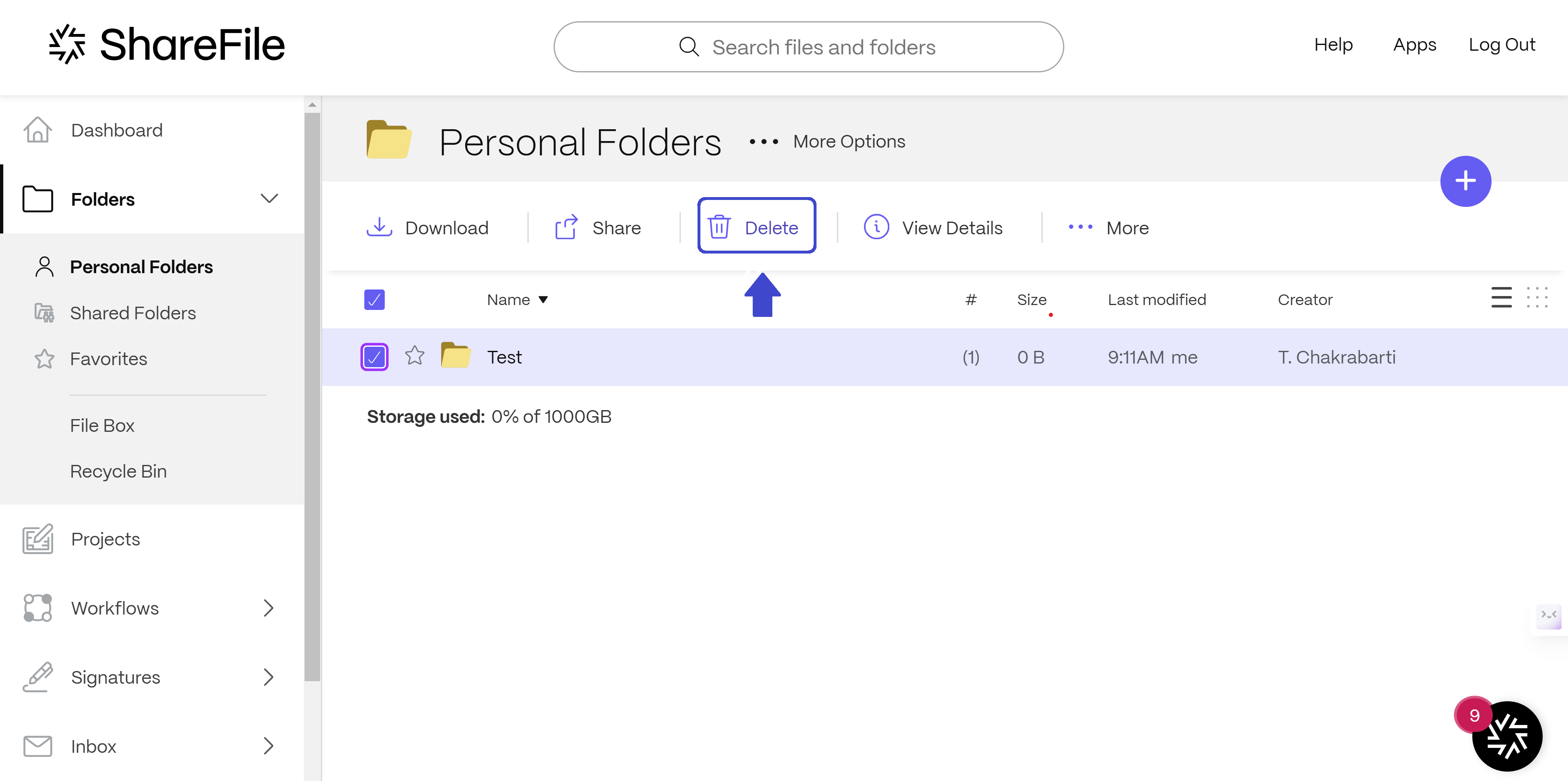
- Selecciona Eliminar y, a continuación, confirma la eliminación seleccionando Continuar en el mensaje emergente.
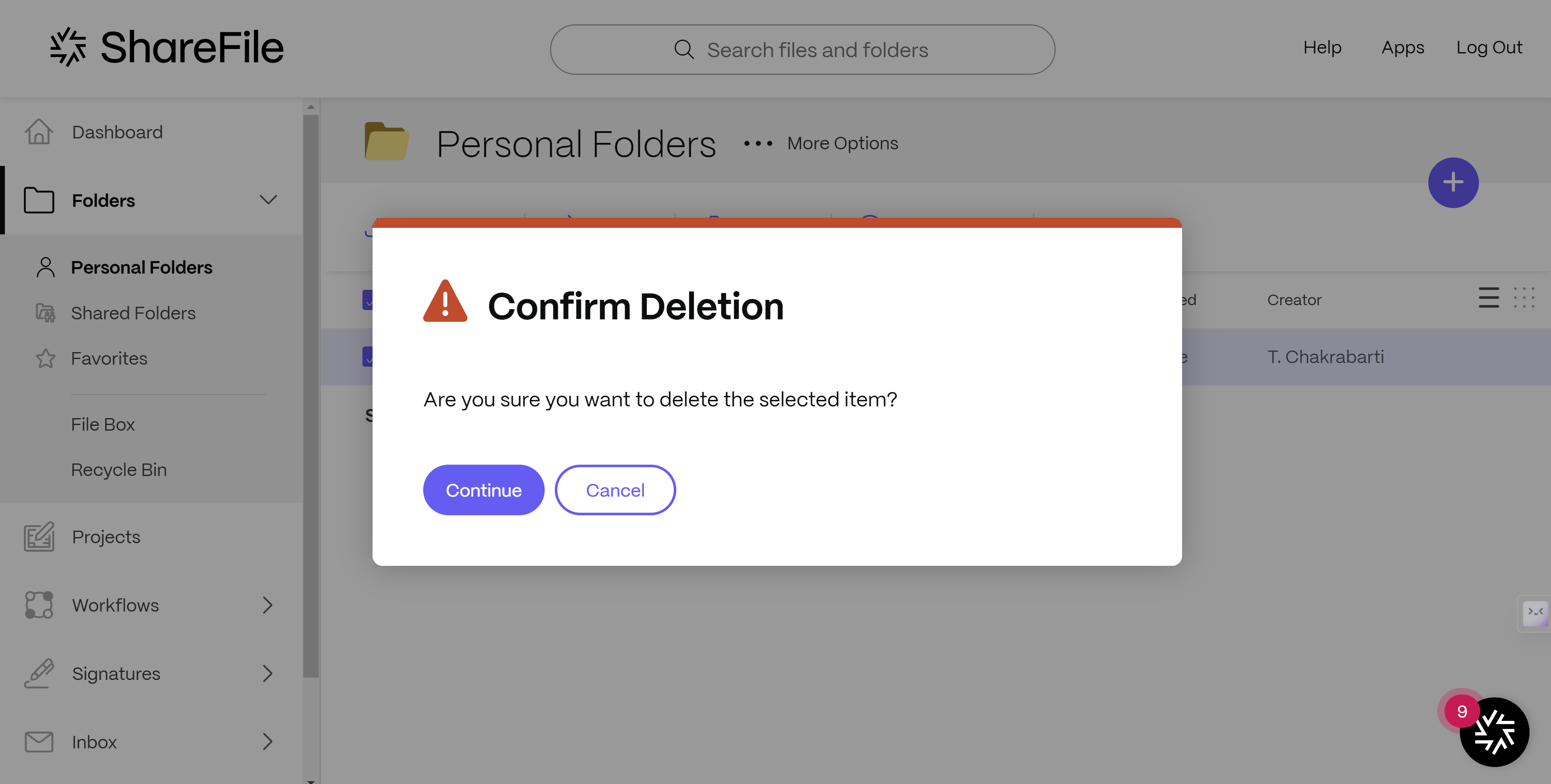
- Abre la papelera de reciclaje.
- Seleccione la casilla de verificación de los archivos que desea eliminar permanentemente de la papelera de reciclaje.
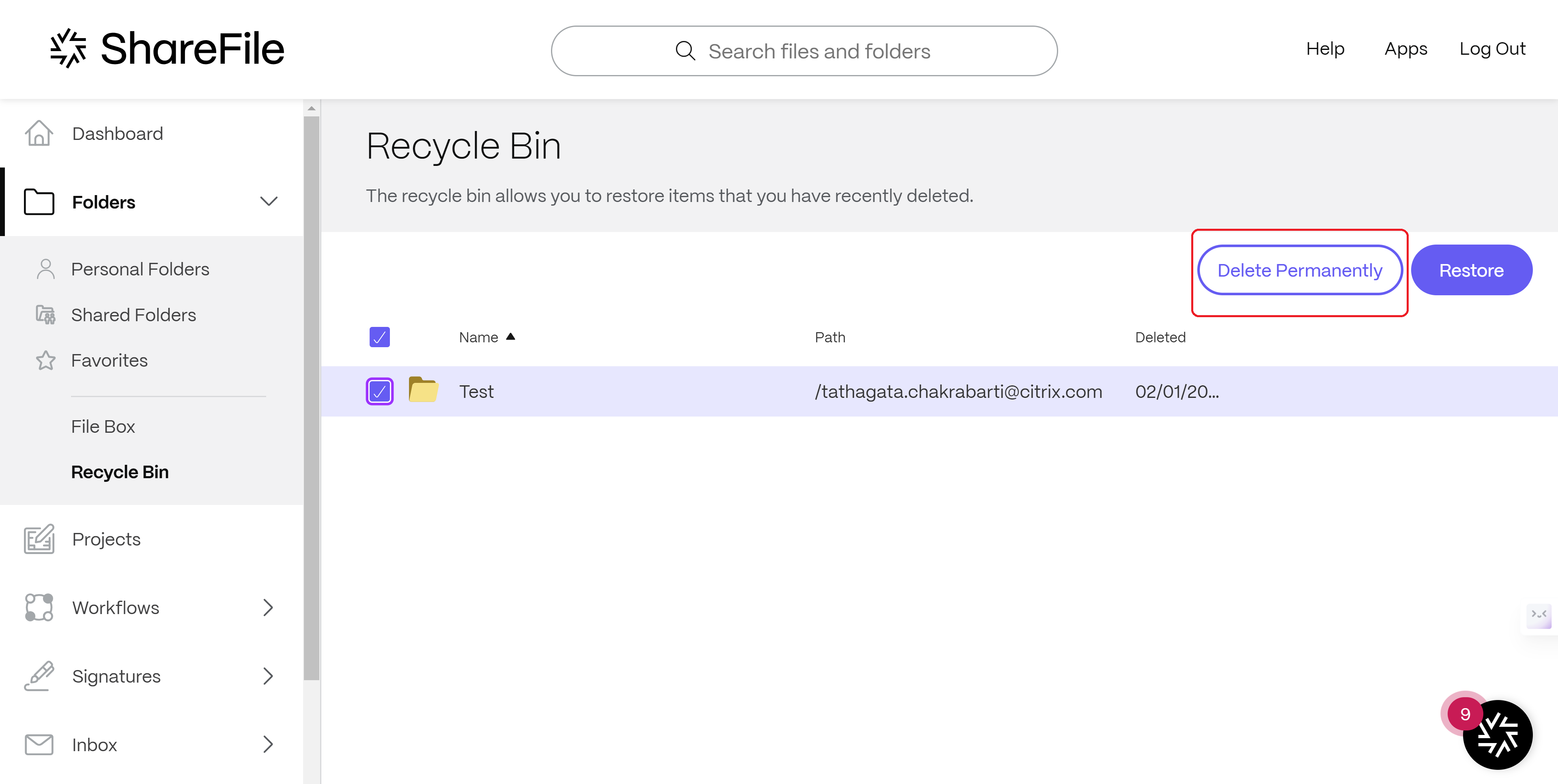
- Selecciona Eliminar permanentemente y, a continuación, confirma la eliminación seleccionando Continuar en el mensaje emergente.
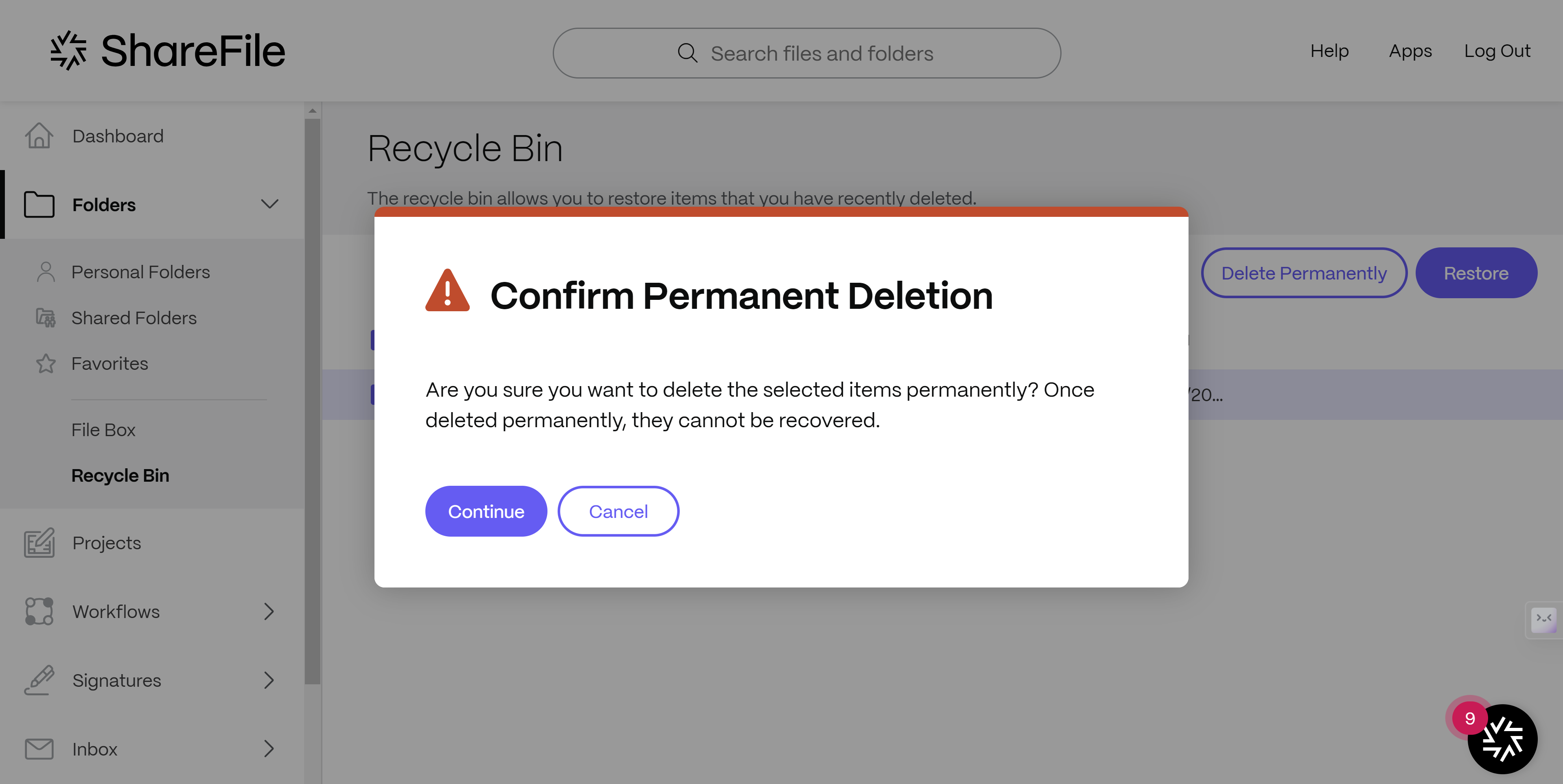
Ver la papelera de reciclaje de otro usuario
Requisitos
Para ver la papelera de reciclaje de otro usuario se requieren los siguientes permisos:
- Miembro del grupo de superusuarios
- Administrar clientes
- Gestione los usuarios de los empleados
- Informes de acceso
Nota:
Sin los permisos anteriores, no podrá ver el botón Acceder a la papelera de reciclaje.
Siga estos pasos para ver la papelera de reciclaje de otro usuario en ShareFile:
-
Vaya a Personas > Buscar empleados.
-
Acceda a la página de perfil del usuario deseado y, a continuación, en Acciones > Carpeta y actividad, seleccione Ver carpetas y registros de actividad.
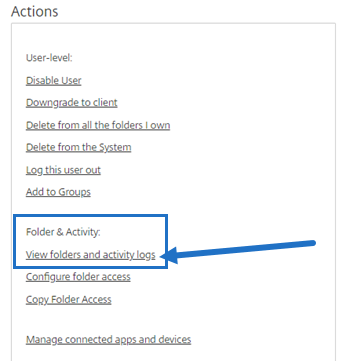
-
En Acceso a carpetas, haz clic en Acceder al contenido del usuario.
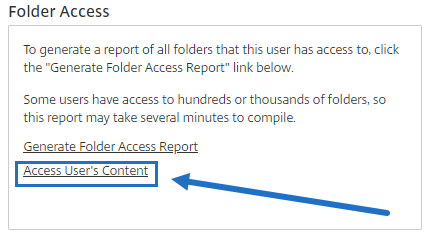
-
Selecciona Papelera de reciclaje.
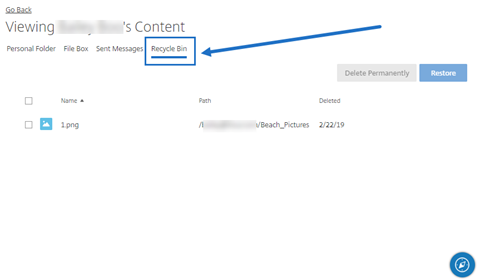
This Preview product documentation is Citrix Confidential.
You agree to hold this documentation confidential pursuant to the terms of your Citrix Beta/Tech Preview Agreement.
The development, release and timing of any features or functionality described in the Preview documentation remains at our sole discretion and are subject to change without notice or consultation.
The documentation is for informational purposes only and is not a commitment, promise or legal obligation to deliver any material, code or functionality and should not be relied upon in making Citrix product purchase decisions.
If you do not agree, select I DO NOT AGREE to exit.